Jak wyróżnić komórki między dwiema datami w programie Excel?
Jeśli masz listę dat w arkuszu, a teraz chcesz podświetlić komórki lub wiersze, które znajdują się między dwiema zdefiniowanymi datami, formatowanie warunkowe programu Excel może wyświadczyć ci przysługę. W tym artykule omówimy, jak zastosować formatowanie warunkowe, aby wyróżnić komórki lub wiersze między dwiema datami.
Podświetl komórki między dwiema datami za pomocą formatowania warunkowego
Wyróżnij wiersze między dwiema datami za pomocą formatowania warunkowego
Podświetl komórki między dwiema datami za pomocą Kutools for Excel
Podświetl komórki między dwiema datami za pomocą formatowania warunkowego
Aby podświetlić komórki dat między dwiema podanymi datami, wykonaj następujące czynności:
1. Wybierz zakres danych, który chcesz podświetlić w określonej komórce daty.
2. kliknij Strona główna > Formatowanie warunkowe > Podświetl Zasady komórek > Między.

3. w Między wprowadź datę początkową i końcową, wybierz jeden kolor, aby podświetlić komórki, a następnie kliknij OK.
Następnie komórki dat, które znajdują się między dwiema podanymi datami, są od razu podświetlane.

Wyróżnij wiersze między dwiema datami za pomocą formatowania warunkowego
Jeśli chcesz podświetlić cały wiersz lub wiersz zaznaczenia, aby był bardziej wyrazisty, musisz zastosować formułę z Formatowanie warunkowe.
1. Musisz wpisać datę początkową i końcową, którą chcesz zaznaczyć wiersze między nimi w arkuszu. W takim przypadku osobno wpisuję datę rozpoczęcia i datę zakończenia w D2 i E2.

2. Wybierz zakres danych, którego chcesz użyć (jeśli Twoje dane mają nagłówki, zignoruj je). A następnie kliknij Strona główna > Formatowanie warunkowe > Nowa zasadazobacz zrzut ekranu:
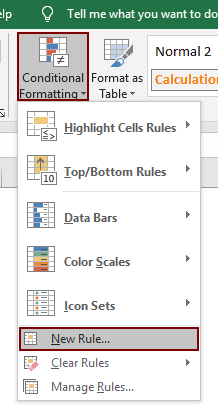
3, w Nowa reguła formatowania okno dialogowe, skonfiguruj w następujący sposób.
- 3.1) Kliknij Użyj formuły, aby określić, które komórki należy sformatować opcja,
- 3.2) Wprowadź tę formułę = I ($ B2> = $ D $ 2, $ B2 <= $ E $ 2) do Formatuj wartości tam, gdzie ta formuła jest prawdziwa pole tekstowe (w formule, B2 oznacza pierwszą komórkę z datą w Twoim zakresie danych, D2 zawiera datę rozpoczęcia i E2 zawiera datę zakończenia wpisaną w kroku 1)
- 3.3) Kliknij utworzony przycisk do wyboru jednego koloru do podświetlania rzędów;
- 3.4) Kliknij OK przycisk. Zobacz zrzut ekranu:

Następnie wiersze, które między dwiema określonymi datami zostały podświetlone, jak pokazano na poniższym zrzucie ekranu.

Uwaga: To zdjęcie Formatowanie warunkowe jest narzędziem dynamicznym, wynik zostanie zmieniony wraz ze zmianą daty.
Podświetl komórki między dwiema datami za pomocą Kutools for Excel
Z Wybierz określone komórki użyteczność Kutools dla programu Excel, możesz szybko zaznaczyć wszystkie komórki między dwiema datami, a następnie określić kolor tła, aby je podświetlić. Wykonaj następujące czynności.
Przed złożeniem wniosku Kutools dla programu ExcelProszę pobierz i zainstaluj najpierw.
1. Wybierz zakres z datami, które chcesz wyróżnić, a następnie kliknij Kutools > Wybierz > Wybierz określone komórki. Zobacz zrzut ekranu:
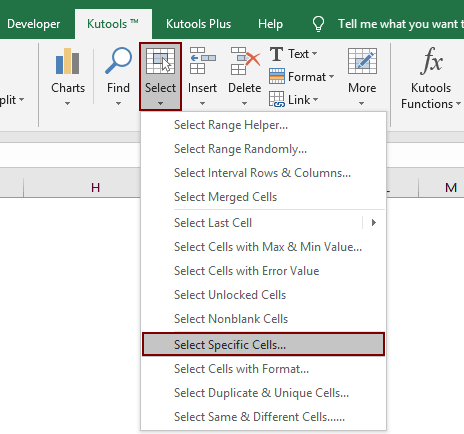
2. w Wybierz określone komórki okno dialogowe, skonfiguruj w następujący sposób:
- (1). Wybierz Komórka Typ wyboru sekcja (jeśli chcesz podświetlić cały wiersz, wybierz plik Cały rząd opcja);
- (2). w Określony typ sekcja, wybierz Lepszy niż z pierwszej listy rozwijanej wprowadź datę rozpoczęcia w poniższym polu tekstowym. Wybierz Mniej niż z drugiego menu rozwijanego wprowadź datę zakończenia w polu tekstowym;
- (3). Kliknij OK przycisk.
- (4). Następnie pojawi się okno dialogowe z informacją, ile komórek zostało znalezionych i zaznaczonych, kliknij OK. Zobacz zrzut ekranu:

3. Daty pomiędzy podanymi dwoma datami zostały wybrane w wybranym przez Państwa zakresie. Podaj kolor tła Strona główna aby je podświetlić.

Jeśli chcesz mieć bezpłatną wersję próbną (30 dni) tego narzędzia, kliknij, aby go pobrać, a następnie przejdź do wykonania operacji zgodnie z powyższymi krokami.
Podświetl komórki między dwiema datami za pomocą Kutools for Excel
Podobne artykuły:
- Jak wyróżnić datę bieżącego dnia / tygodnia / miesiąca w programie Excel?
- Jak wyróżnić wiersze z dniami weekendowymi w programie Excel?
- Jak zrobić przypomnienie o urodzinach w programie Excel?
Najlepsze narzędzia biurowe
Zwiększ swoje umiejętności Excela dzięki Kutools for Excel i doświadcz wydajności jak nigdy dotąd. Kutools dla programu Excel oferuje ponad 300 zaawansowanych funkcji zwiększających produktywność i oszczędzających czas. Kliknij tutaj, aby uzyskać funkcję, której najbardziej potrzebujesz...

Karta Office wprowadza interfejs z zakładkami do pakietu Office i znacznie ułatwia pracę
- Włącz edycję i czytanie na kartach w programach Word, Excel, PowerPoint, Publisher, Access, Visio i Project.
- Otwieraj i twórz wiele dokumentów w nowych kartach tego samego okna, a nie w nowych oknach.
- Zwiększa produktywność o 50% i redukuje setki kliknięć myszką każdego dnia!
